Datele mobile nu funcționează pe telefonul dvs. Samsung? Încercați aceste 12 remedieri
Publicat: 2023-11-14Încercați să accesați internetul pe dispozitivul dvs. Samsung, dar tot vă spune că nu aveți date mobile sau conexiune la rețea? Această eroare enervantă este prea comună, dar, din fericire, ar trebui să fie ușor de remediat.
În acest ghid de depanare, vom explica de ce datele mobile nu funcționează pe telefonul dvs. Samsung și vom acoperi 12 moduri de a le face să funcționeze din nou.

De ce nu funcționează datele mobile pe Samsung-ul meu?
Există mai multe lucruri care ar putea face ca datele dvs. mobile să nu mai funcționeze pe un Android. Datele mobile ar putea înceta brusc să funcționeze pe telefonul dvs. Samsung din mai multe motive, inclusiv:
- Activarea accidentală a Modului Avion sau oprirea datelor mobile.
- Setări de rețea incorecte după trecerea la un nou operator de telefonie mobilă.
- O cartelă SIM ruptă sau dezactivată.
- Probleme temporare cu rețeaua mobilă a operatorului dvs.
- Utilizarea crescută a datelor mobile, ceea ce vă determină să limitați datele mobile din planul dvs.
Cum să remediați datele mobile pe un Samsung
Iată 12 lucruri pe care le poți face pentru ca datele tale mobile să funcționeze din nou. Le-am enumerat în ordinea ușurinței, așa că vă recomandăm să începeți de la vârf și să mergeți în jos.
1. Verificați dacă datele mobile sunt activate
Glisați în jos din partea de sus a ecranului de două ori pentru a deschide meniul Setări rapide . Aici, găsiți pictograma de date mobile - arată ca o săgeată în sus și în jos una lângă cealaltă. Asigurați-vă că aceasta este activată. Dacă nu este, ați găsit problema cu datele mobile.
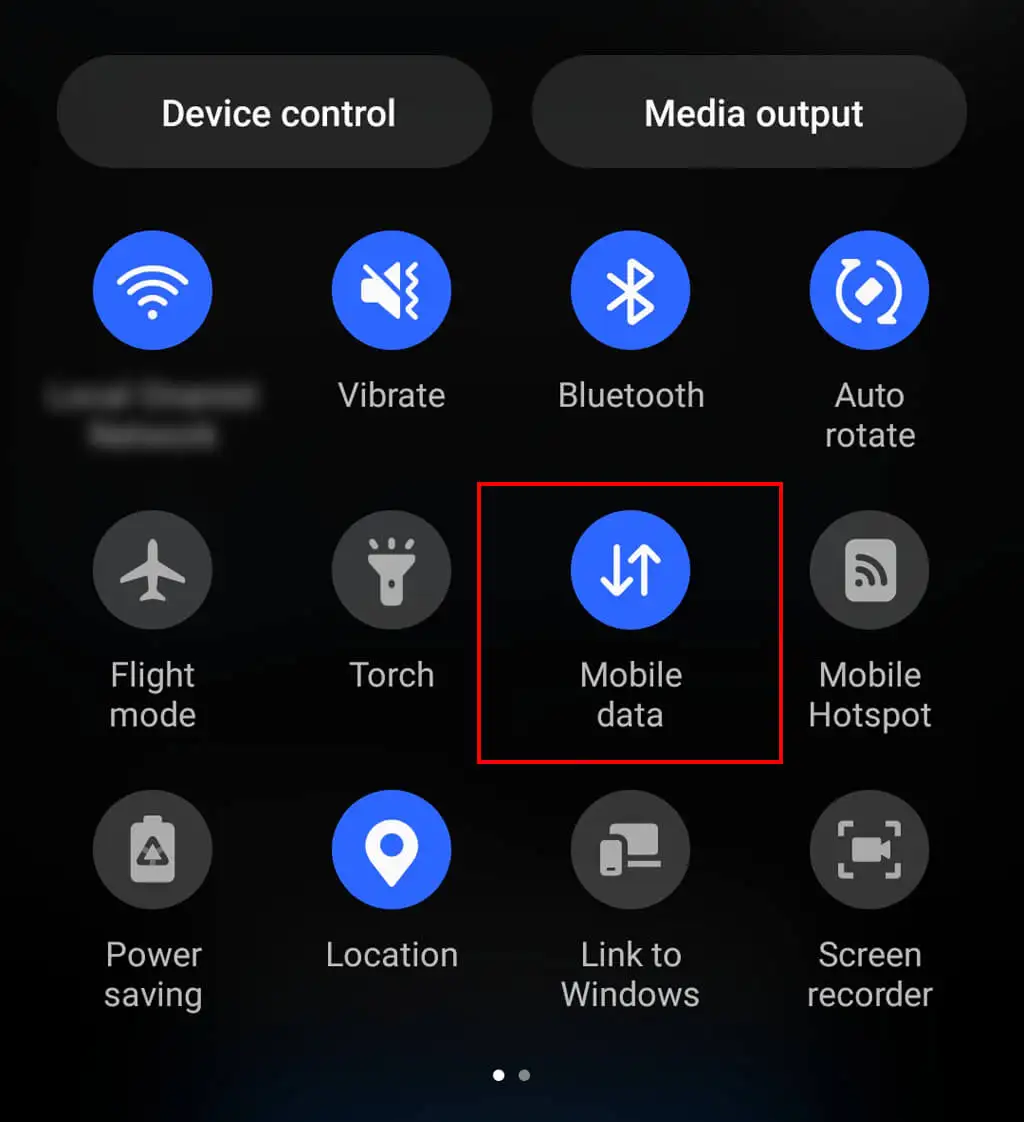
2. Activați și dezactivați modul zbor
Glisați în jos din partea de sus a ecranului și verificați de două ori dacă Modul Avion sau Modul Zbor este activat. Dacă este, de aceea nu aveți internet - pur și simplu atingeți opțiunea Mod avion pentru a o reporni.
Dacă nu, încercați să-l porniți timp de 30 de secunde, apoi opriți-l din nou. Uneori, acest lucru poate remedia erori temporare care au apărut pe dispozitivul dvs. Samsung.
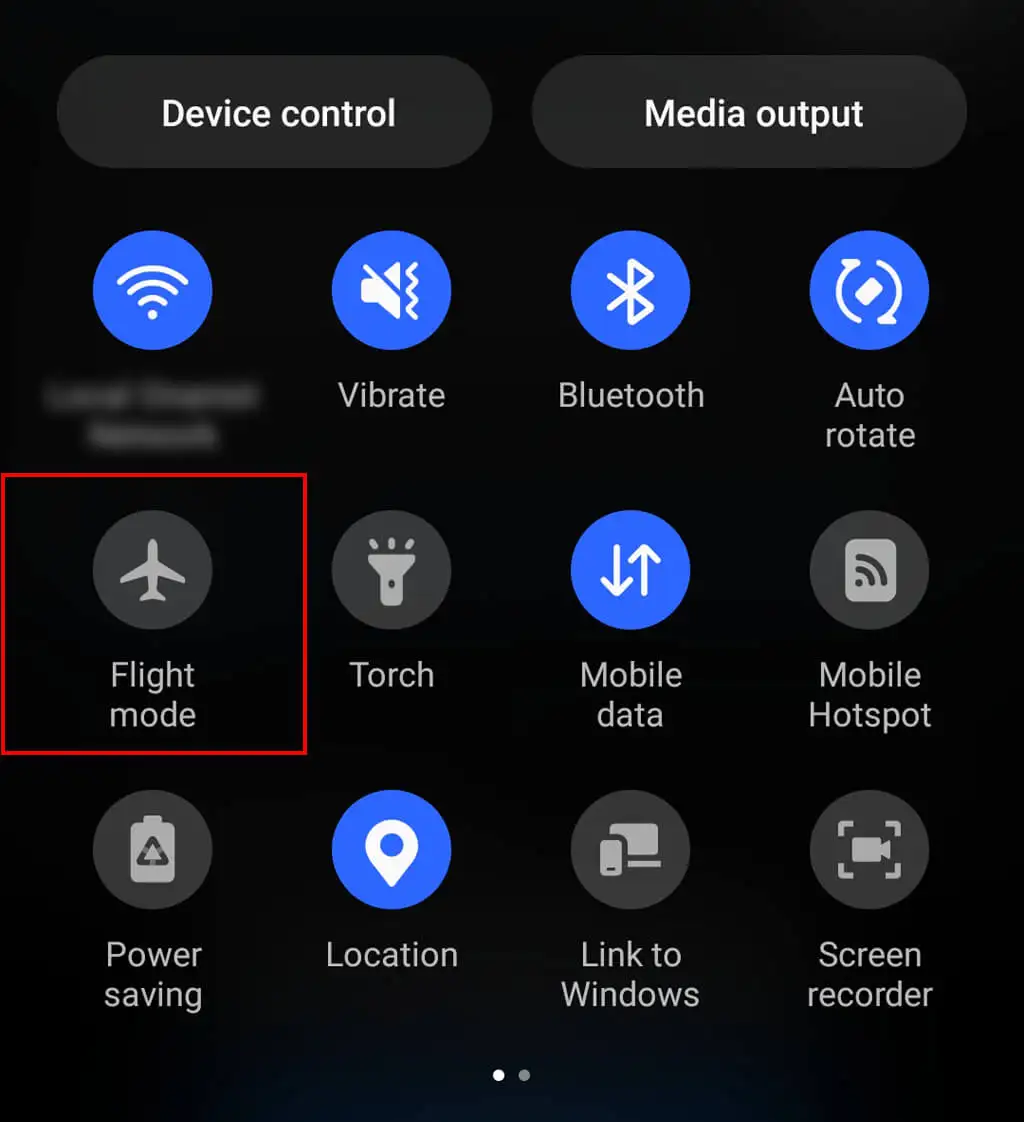
3. Verificați dacă există întreruperi
Este posibil ca operatorul de telefonie mobilă să se confrunte cu probleme de rețea. Poate că întreaga rețea este oprită pentru întreținere și de aceea nu puteți accesa internetul.
Pentru a verifica dacă acesta este cazul, sunați la operatorul dvs. de transport și întrebați dacă există probleme în zona dvs. Alternativ, puteți verifica rețelele de socializare sau puteți accesa un site web precum Down Detector și căutați operatorul dvs.
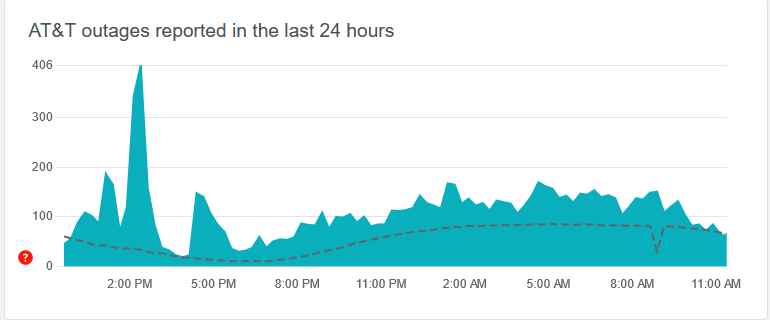
Notă: dacă sunteți într-o călătorie sau vă aflați într-o locație nouă, merită să verificați dacă vă aflați încă în raza de acoperire a rețelei furnizorului dvs. Este posibil să fii în afara razei de acoperire și acesta este motivul pentru care nu ai internet.
4. Opriți conexiunea Wi-Fi
În timp ce Wi-Fi este de obicei mai rapid decât rețeaua dvs. mobilă, poate cauza probleme dacă rețeaua Wi-Fi este redată sau dacă aveți o conexiune slabă. În aceste cazuri, telefonul dvs. ar putea avea dificultăți să obțină recepție Wi-Fi atunci când ar avea rezultate mai bune folosind rețeaua celulară.
Pentru a verifica dacă acesta este cazul, glisați în jos din partea de sus a ecranului și dezactivați Wi-Fi. Apoi, încercați să încărcați un site web utilizând browserul dvs. web. Dacă acest lucru nu ajută, probabil că există un alt motiv pentru care datele dvs. mobile sunt atât de lente.
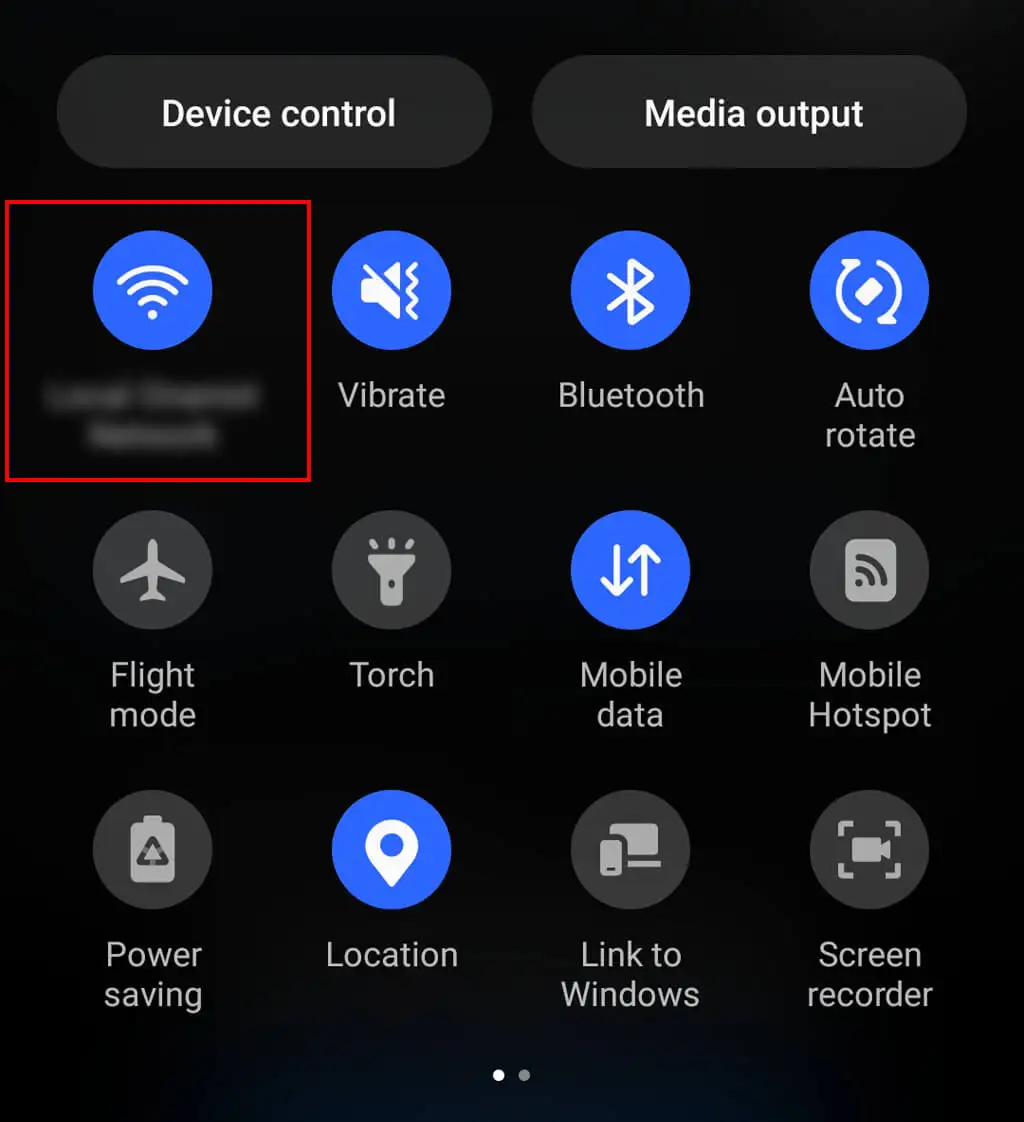
5. Reporniți telefonul Samsung
Repornirea telefonului este cea mai bună modalitate de a șterge memoria cache și de a scăpa de erori temporare. Pentru a face acest lucru, apăsați și mențineți apăsat butonul lateral și butonul de reducere a volumului timp de câteva secunde. Dacă aveți un dispozitiv Android mai vechi, poate fi necesar să apăsați și să țineți apăsat butonul de pornire .
Când apare meniul de alimentare, selectați Restart . Așteptați ca telefonul să repornească, apoi verificați dacă internetul funcționează corect.
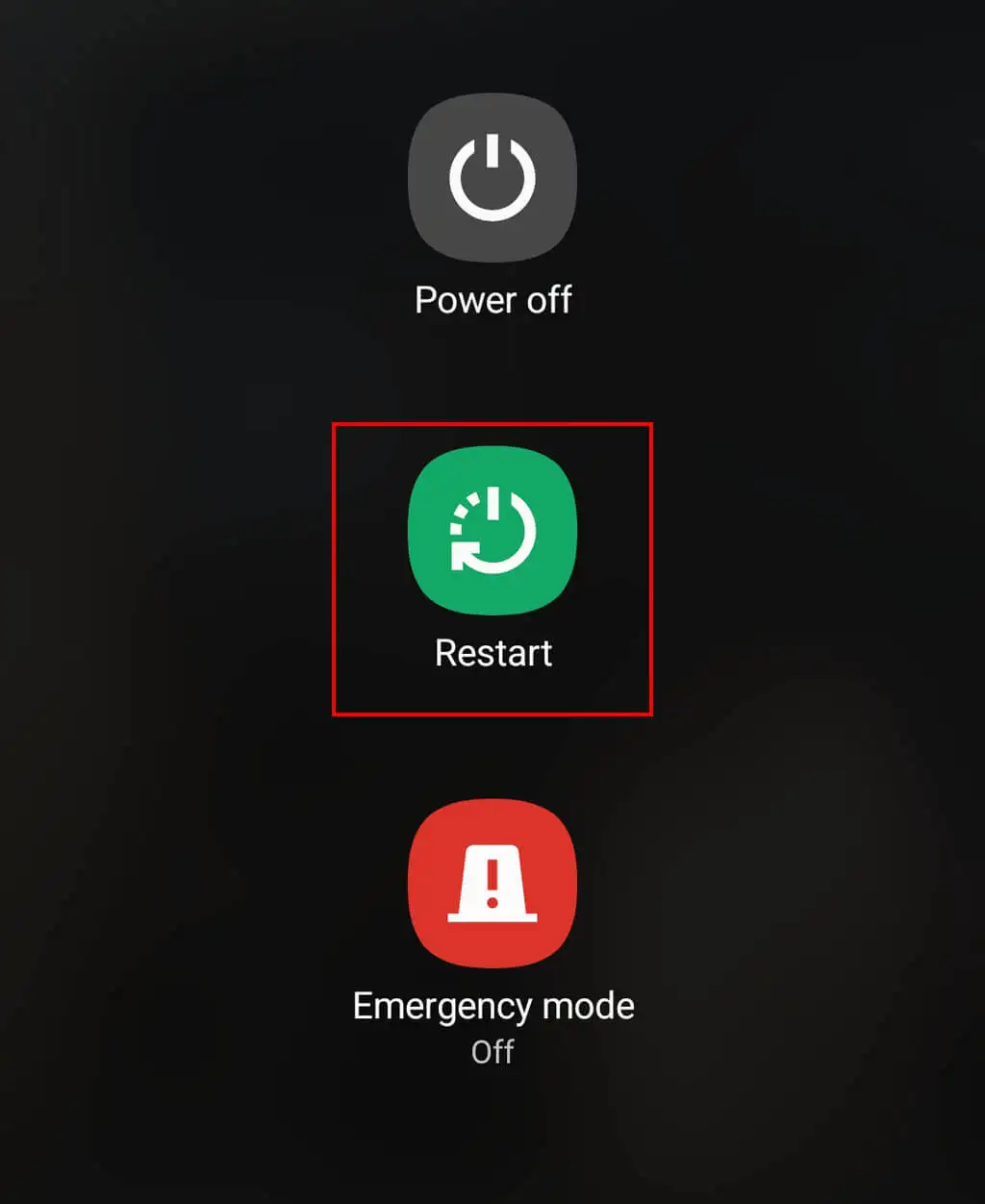
6. Actualizați-vă sistemul de operare
Actualizările Android conțin adesea remedieri de erori și corecții care îmbunătățesc funcționalitatea dispozitivului dvs. Samsung. Este posibil să nu ți-ai actualizat dispozitivul de ceva timp, iar asta să provoace probleme cu datele tale mobile.
Pentru a actualiza sistemul de operare al Samsung, conectați-vă la o rețea Wi-Fi, apoi deschideți aplicația Setări . Atingeți Actualizare software (acest lucru poate apărea în partea de sus a meniului Setări, în funcție de dispozitiv). Alegeți să instalați cel mai recent software și așteptați finalizarea procesului.
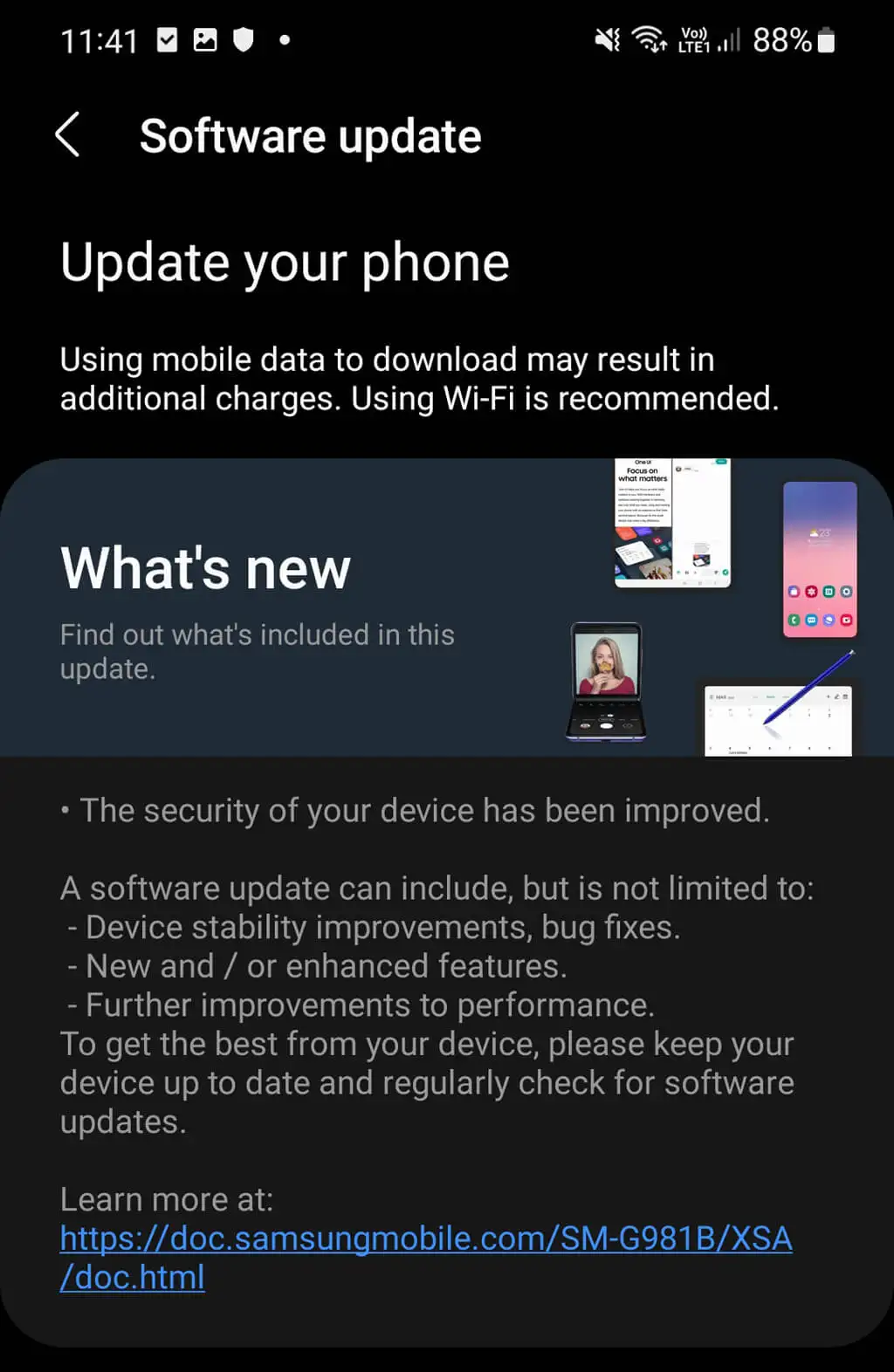
7. Verificați-vă planul mobil
Accesați site-ul web al furnizorului dvs. de servicii și verificați-vă contul. Asigurați-vă că nu există avertismente de acoperire sau notificări care vă informează că s-a întâmplat ceva cu contul dvs.
Cât timp sunteți acolo, verificați din nou dacă aveți încă un plan mobil. Dacă plătiți lună de lună, este posibil să fi ajuns la sfârșitul planului actual fără să vă dați seama. În acest caz, puteți remedia problemele de date mobile plătind pentru un nou plan lunar.
În cele din urmă, asigurați-vă că nu ați atins limita de date mobile. Dacă ați fost mai activ online în ultima vreme, este posibil să fi limitat accidental planul de date. Dacă da, va trebui să achiziționați un supliment de date pentru luna aceasta.
8. Comutați între 5G și 4G
Dacă aveți cel mai recent telefon Samsung Galaxy și sunteți conectat la rețeaua 5G, verificați dacă trecerea manuală la 4G vă ajută să vă rezolvați problemele de internet. Trecerea la o conexiune la internet mai veche, cum ar fi rețeaua 4G LTE, poate ajuta, deoarece aria de acoperire 5G este încă mult mai mică în majoritatea locurilor din lume.

Pentru a face acest lucru:
- Deschideți aplicația Setări .
- Atingeți Conexiuni .
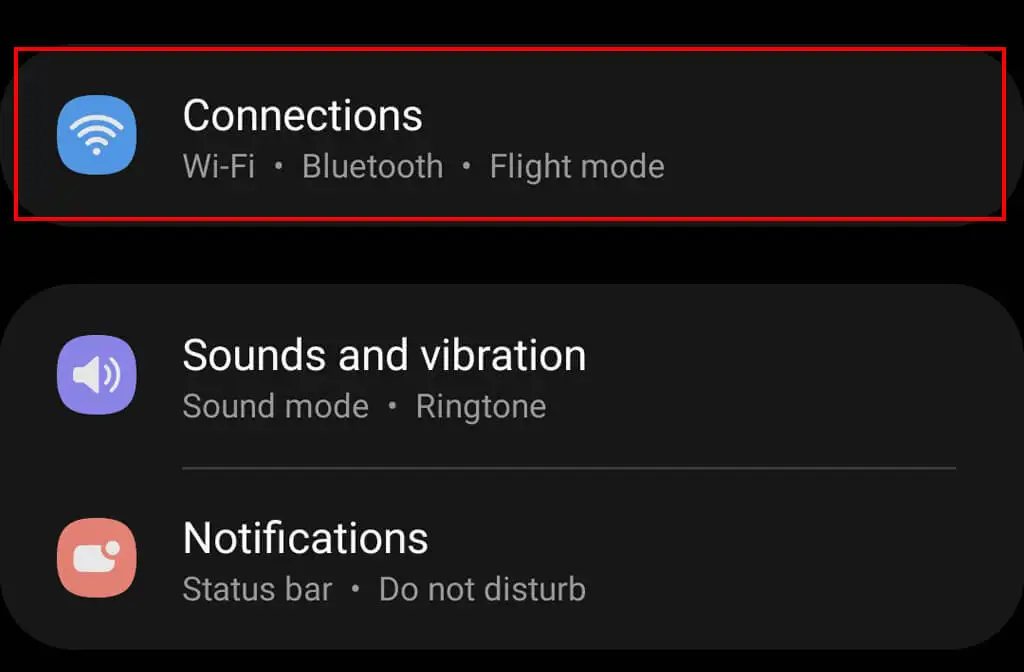
- Atingeți Rețele mobile > Mod rețea .
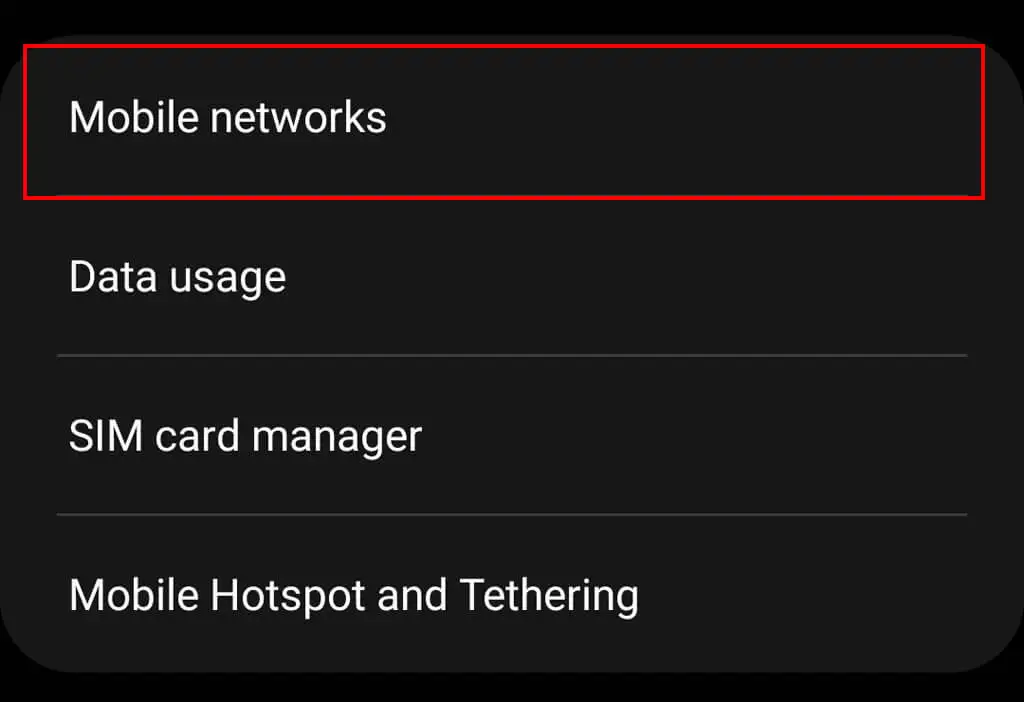
- Atingeți orice opțiune care nu conține 5G în titlu. Acest lucru vă va oferi mai multe opțiuni în timp ce vă deplasați.
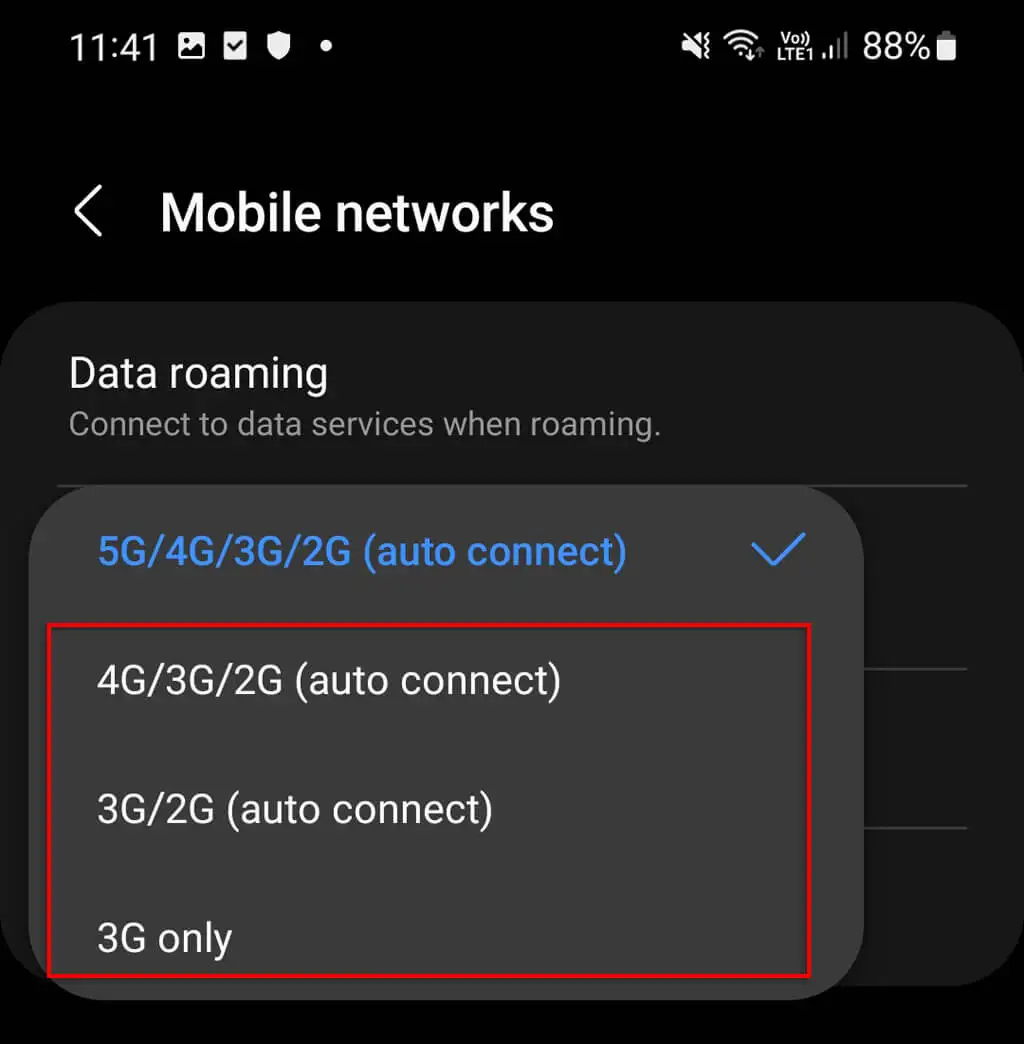
9. Reintroduceți cartela SIM (sau încercați una nouă)
Este posibil ca cartela SIM să fie de vină pentru problemele de rețea. Folosind un ac de siguranță (sau știftul metalic livrat cu telefonul Samsung), scoateți cartela SIM. Verificați-l pentru orice deteriorare sau praf, apoi reintroduceți-l cu grijă. Asigurați-vă că este în sus și ferm în poziție.
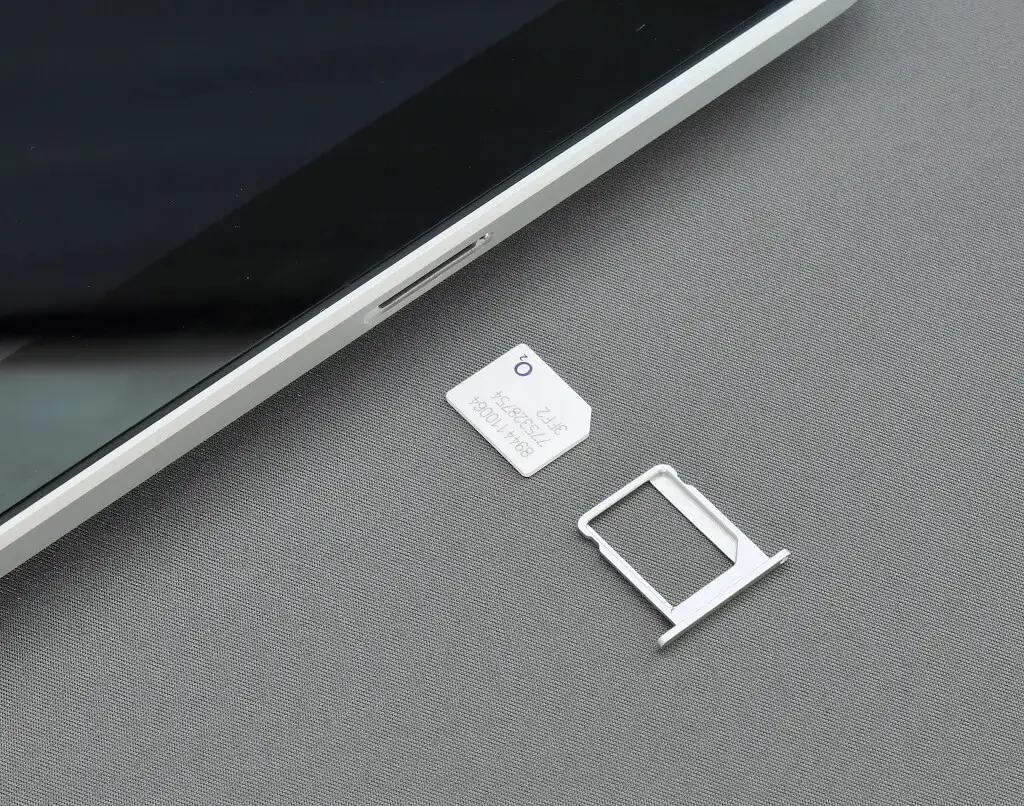
Dacă internetul încă nu funcționează, puteți încerca să introduceți o altă cartelă SIM. Încercați cardul unui prieten sau cumpărați un card ieftin pentru a testa. Dacă vă puteți conecta la rețeaua mobilă cu acest alt SIM, atunci cartela dvs. SIM este de vină. Dacă nu, este posibil să fie ceva în neregulă cu telefonul dvs.
10. Resetați setările de rețea Samsung
Resetarea setărilor de rețea ale telefonului dvs. va elimina toate informațiile dvs. legate de internet, inclusiv parolele Wi-Fi, informațiile de conectare la rețea, setările VPN și conexiunile Bluetooth. Cu toate acestea, ar putea ajuta și la rezolvarea problemelor dvs. de internet.
Pentru a reseta setările de rețea:
- Atingeți Setări .
- Selectați Gestionare generală .
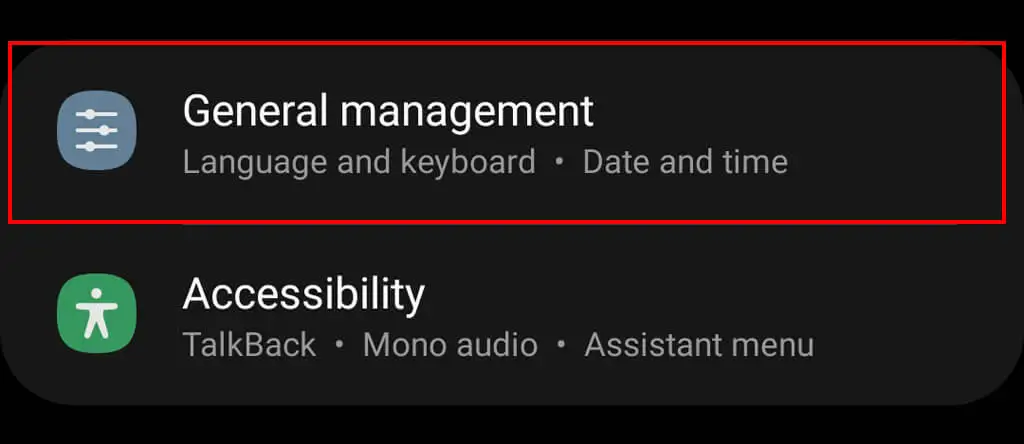
- Alegeți Resetare .

- Atingeți Resetați setările de rețea > Resetați setările , apoi confirmați alegerea.
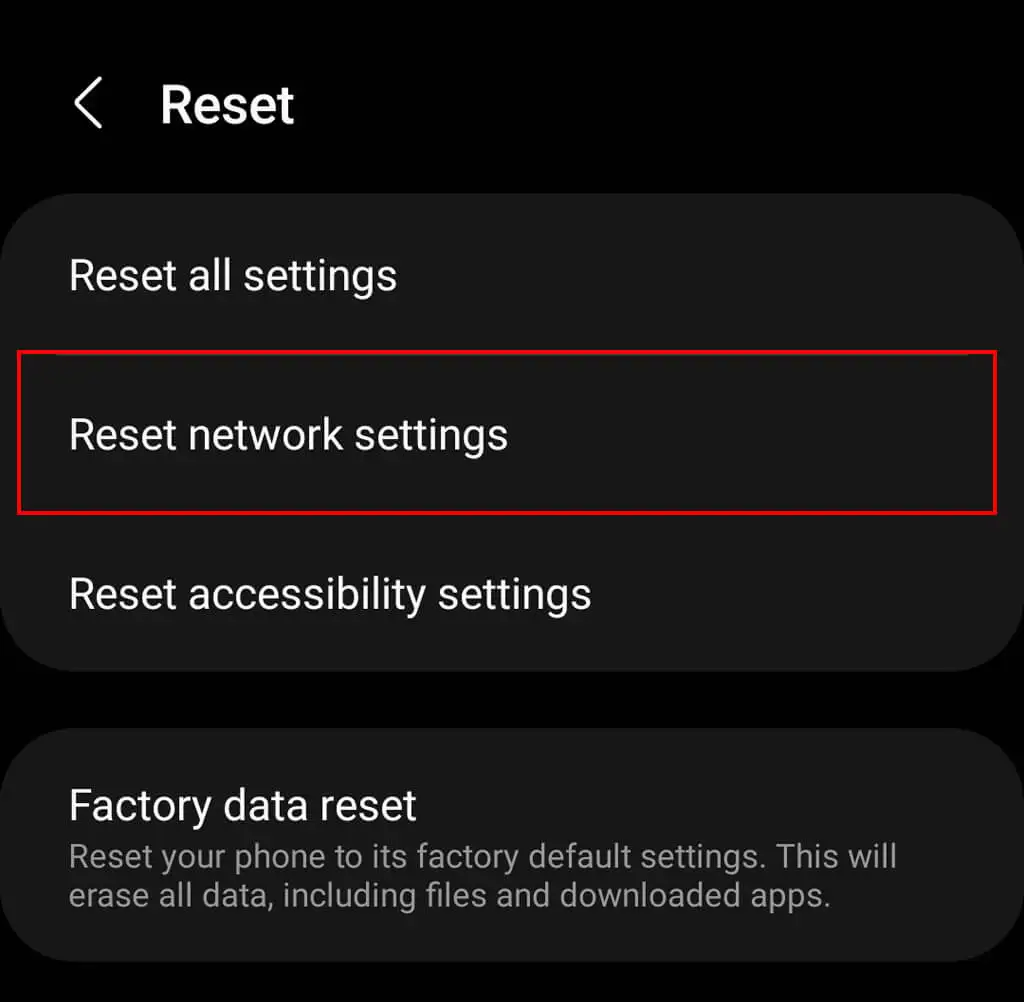
Notă: După resetarea setărilor de rețea, poate fi necesar să reconfigurați mai multe dintre ele, inclusiv numele și parolele Wi-Fi, setările Bluetooth și multe altele.
11. Schimbați numele punctului de acces (APN)
Dacă ați schimbat recent operatorul de telefonie mobilă cu o altă companie, poate fi necesar să vă configurați APN. Rețineți că modificarea setărilor APN poate cauza mai multe probleme cu conexiunea la rețea, așa că notați setările curente înainte de a le modifica - în acest fel, le puteți anula dacă ceva nu merge bine.
Pentru a modifica setările APN pe Samsung:
- Deschide Setări > Rețele mobile .
- Selectați Nume puncte de acces .
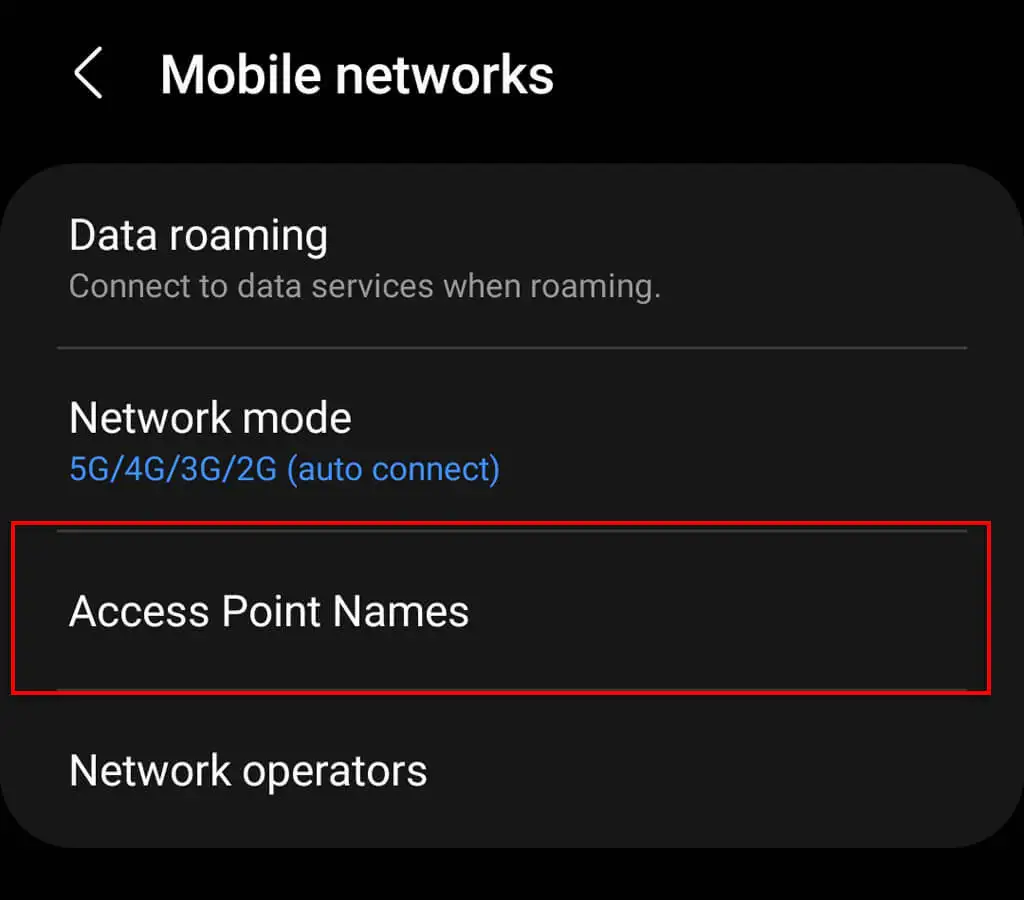
- Atingeți Adăugați , apoi adăugați toate informațiile furnizate de operatorul dvs. Dacă nu sunteți sigur ce să adăugați, sunați la linia de asistență pentru clienți a furnizorului dvs. de rețea și acesta vă va ghida prin informațiile pe care să le adăugați în aceste câmpuri.
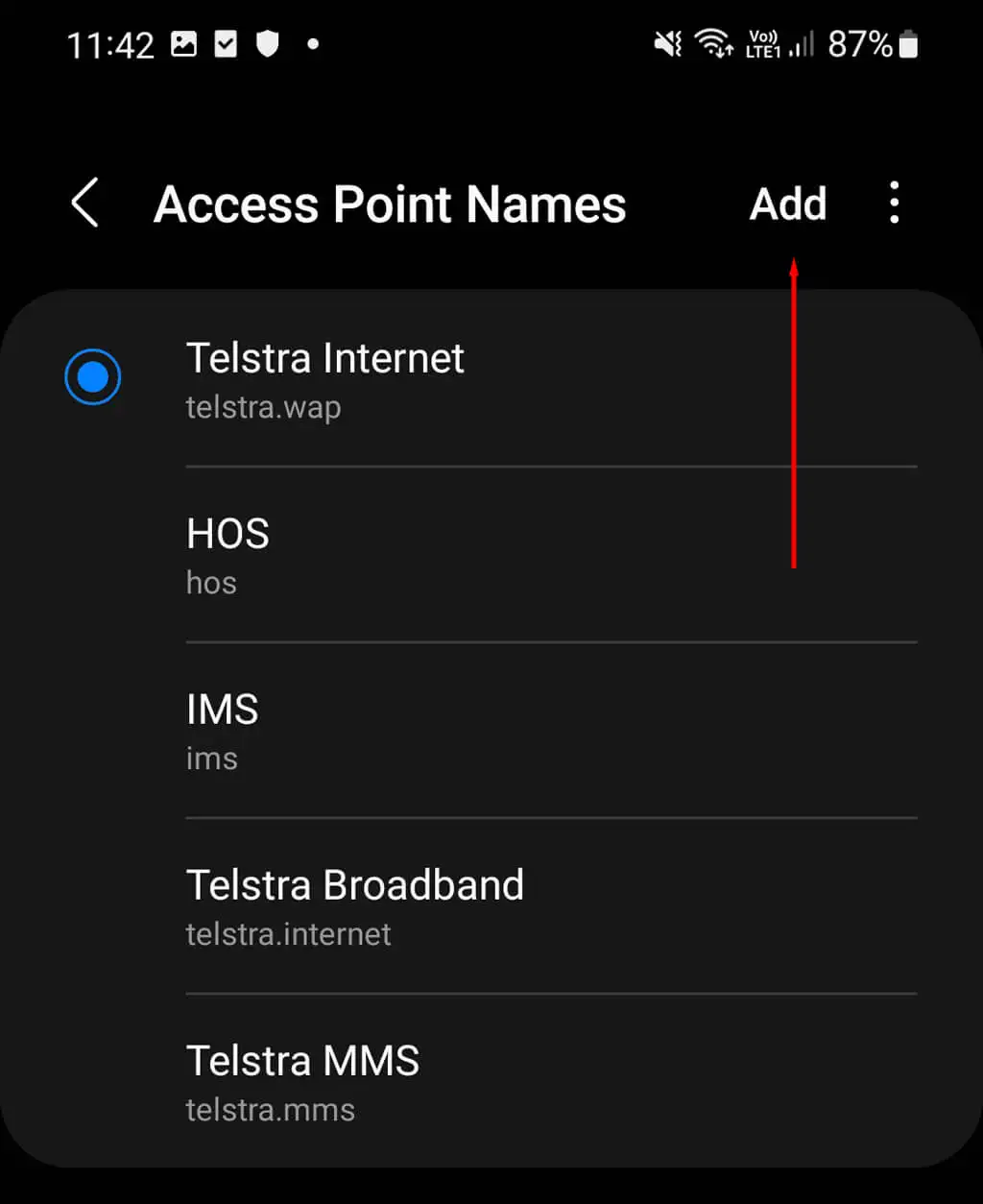
- Salvați noul dvs. APN, apoi reveniți la Numele punctelor de acces meniu și selectați noul dvs. APN din listă.
Notă: dacă ați încercat doar recent să vă conectați la o nouă rețea, este posibil să aveți nevoie să vă deblocați telefonul înainte ca acesta să funcționeze. Fiecare operator de rețea are propriile politici privind deblocarea telefoanelor, așa că va trebui să-i contactați direct pentru a afla dacă telefonul dvs. este eligibil.
12. Resetarea din fabrică a dispozitivului dvs. Samsung
Dacă nimic altceva nu a funcționat, ultima soluție este să resetați dispozitivul din fabrică. Aceasta va elimina toate datele stocate pe hard disk-ul telefonului și va reveni la setările implicite. Va fi ca un telefon nou-nouț. Din păcate, aceasta înseamnă că va trebui să faceți o copie de rezervă a datelor, apoi să le adăugați înapoi pe telefon și să vă reinstalați aplicațiile după resetarea din fabrică.
Pentru a reseta telefonul la setările din fabrică:
- Deschide Setări .
- Selectați Gestionare generală .
- Alegeți Resetare .
- Selectați Resetare date din fabrică .
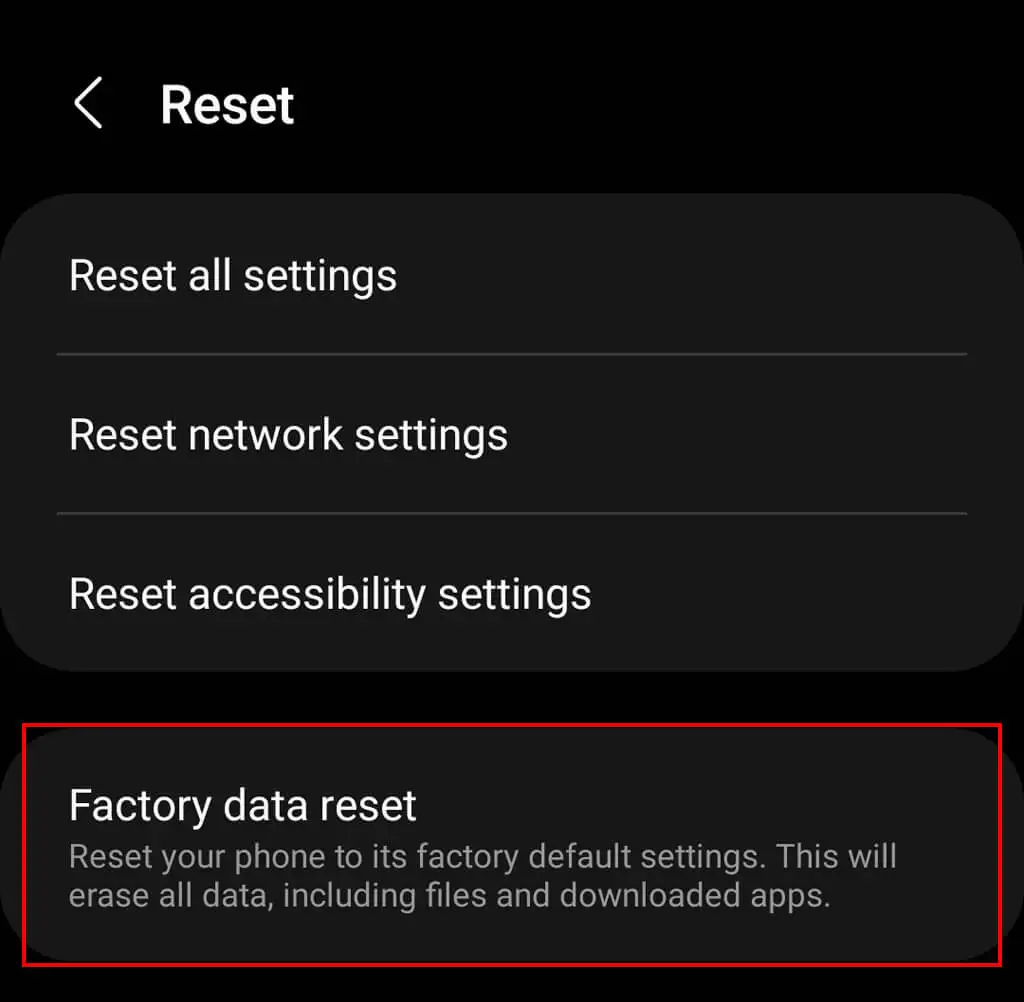
- Derulați în jos și selectați Resetare , apoi alegeți Ștergeți tot .
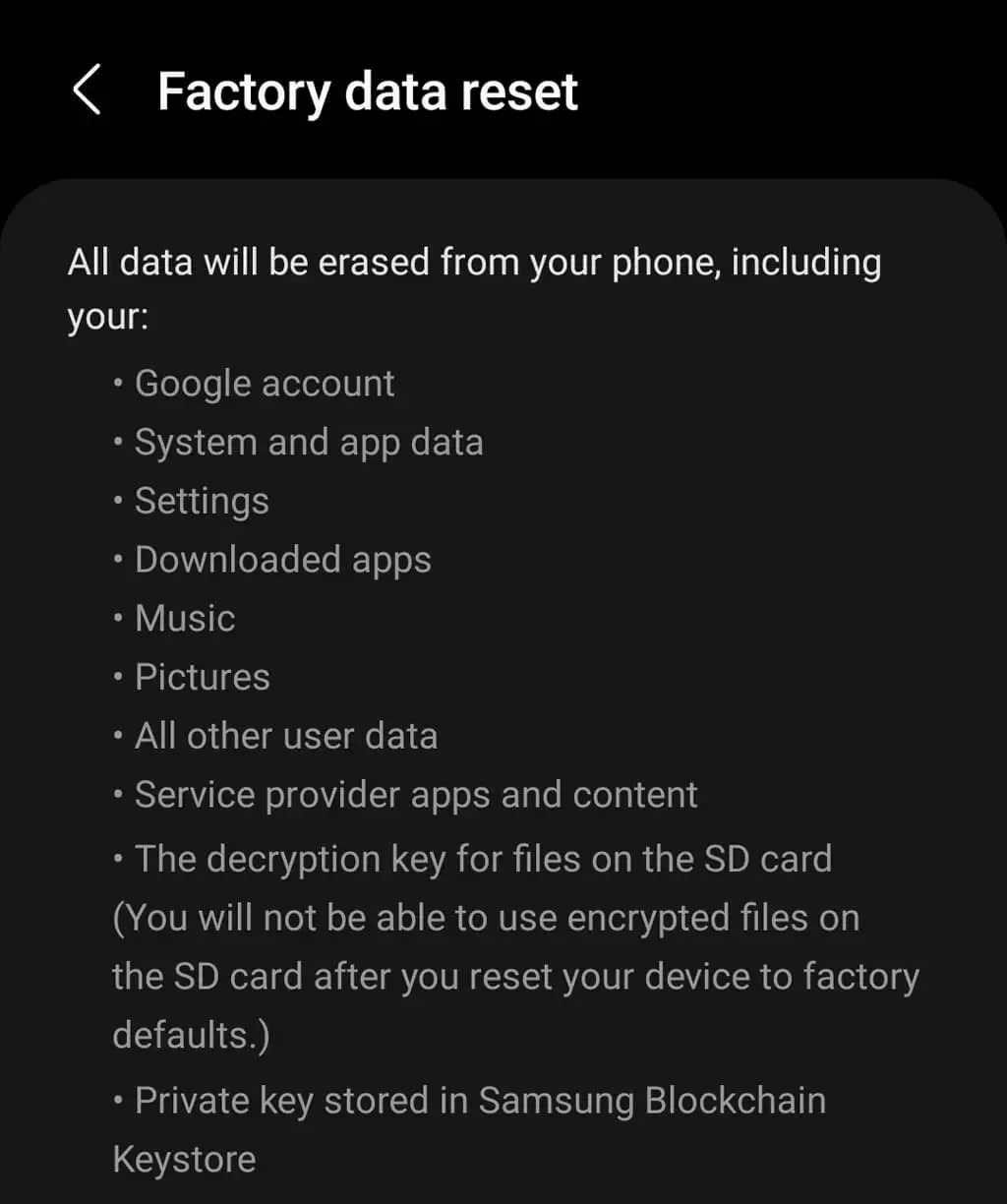
- Așteptați finalizarea procesului. După ce ați terminat, configurați-vă telefonul din nou și verificați-vă conexiunea de date.
Rămâi conectat
Nu este nimic mai rău decât atunci când apar probleme de internet și nu poți înțelege de ce. Dacă întâmpinați în continuare probleme de conectare la internet, cel mai bun pariu este să sunați la furnizorul dvs. de servicii și să îi solicitați să vă treacă prin mai mulți pași de depanare. Și nu uitați că puteți folosi o conexiune Wi-Fi sau un hotspot pentru a accesa internetul între timp!
